Se avete bisogno di catturare uno screenshot, o in parole povere fare una foto dello schermo del Mac, sappiate che sarà un’operazione comoda, semplice e che non avrete bisogno di nessun software in particolare, ma vi basteranno solamente un paio di scorciatoie da tastiera.
Cattura dello schermo intero:
Nel caso in cui la necessità sia quella di fotografare l’intero schermata del Mac così com’è e con tutto ciò che contiene, dovrete premere una sequenza di 3 tasti, seguendo questo ordine:
- Shift
- Command
- 3
Se avete eseguito correttamente la procedura sentirete il suono di una macchina fotografica, a quel punto sulla Scrivania troverete l’immagine appena salvata con la dicitura “Schermata + data di oggi + orario”.
Catturare una porzione dello schermo:
Se invece di prendere tutto lo schermo desiderate catturare solo una porzione di esso la procedura è la stessa, quindi tre tasti in sequenza, seguendo quest’ordine:
- Shift
- Command
- 4
A questo punto apparirà un mirino con il quale potrete selezionare con precisione l’area che desiderate catturare.
Esiste anche la possibilità di catturare una precisa porzione dello schermo in maniera automatica, basterà dopo la sequenza che abbiamo appena visto, premere la barra spaziatrice e apparirà una piccola macchina fotografica,
spostandola sullo schermo verranno evidenziate alcune porzione, come ad esempio la barra superiore, clicchiamo con il mouse e avremo catturato la suddetta porzione.
Abbiamo visto quindi come sia semplice ottenere vari tipi di screenshot. Normalmente i file ottenuti sono immagini in formato PNG salvati sulla scrivania, ma è possibile modificare sia il formato immagine in cui viene esportato il file (JPG, Tiff, BMP, ecc.), sia la destinazione nel quale viene salvata, ad esempio la cartella Immagini o Documenti.


![[Come si fa] Eseguire la cattura di uno screenshot dallo schermo del Mac](http://www.pensaremac.it/wp-content/uploads/2013/08/Istantanea_25_08_13_18_38.png)




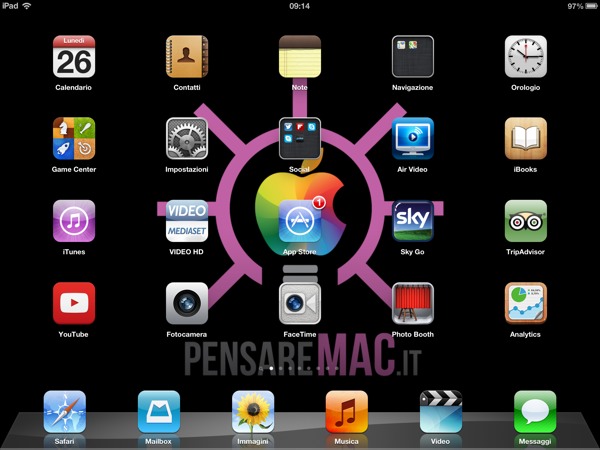


![[Come si fa] Pulire la tastiera del Macbook](http://www.pensaremac.it/wp-content/uploads/2018/10/www.italiamac.it-le-soluzioni-assurde-di-apple-per-pulire-la-tastiera-dei-nuovi-macbook-pro-macbook-cleaning-keyboard-front-clean-right-450x225.jpg)
![[Come si fa] Pubblicare Foto 3D su Facebook](http://www.pensaremac.it/wp-content/uploads/2013/08/23831-facebook-e1540480845572.jpg)
![[Come si fa] Eliminare applicazioni di sistema su iPhone e iPad con iOS 10](http://www.pensaremac.it/wp-content/uploads/2016/11/Airmail-Dock-450x225.jpg)
![[Come si fa] Aumentare la durata della batteria di iPhone 7](http://www.pensaremac.it/wp-content/uploads/2016/10/batteria-iPhone-7-450x225.png)
Discussione su questo post